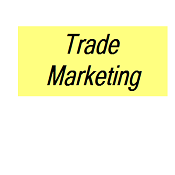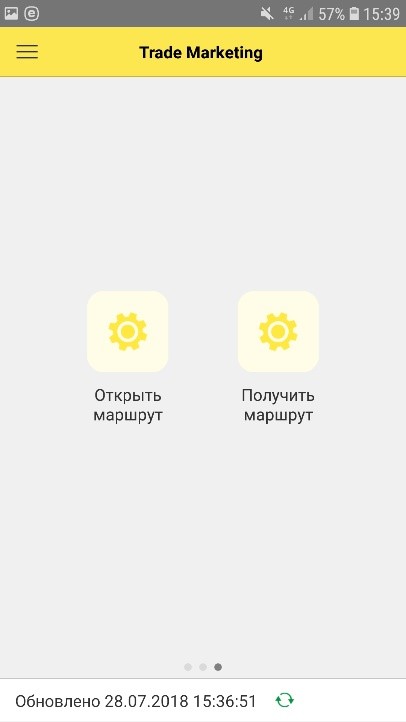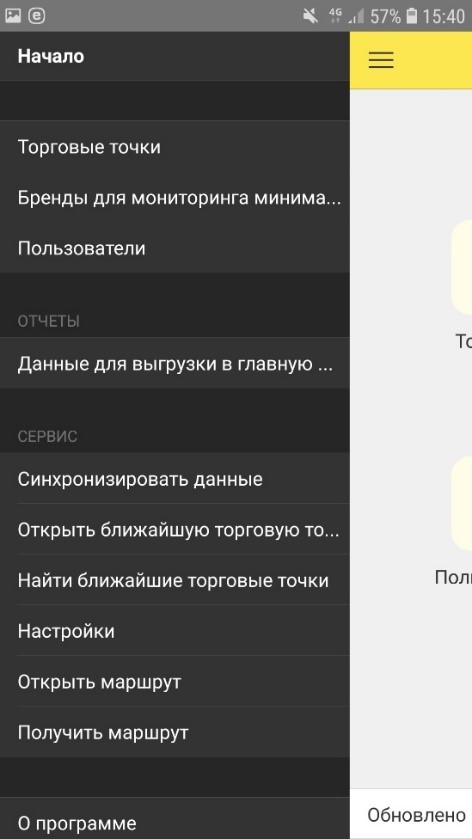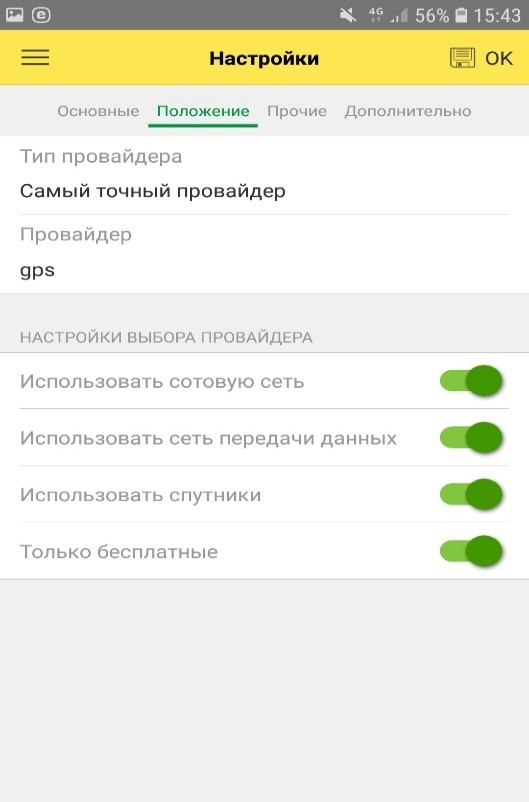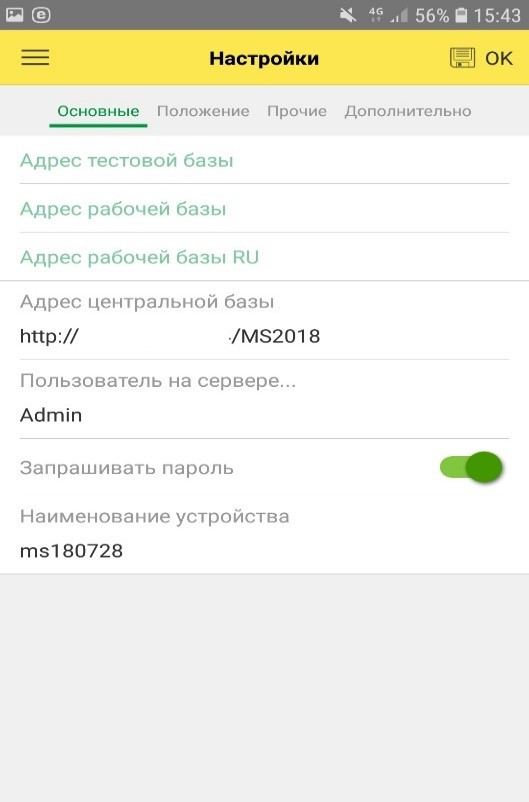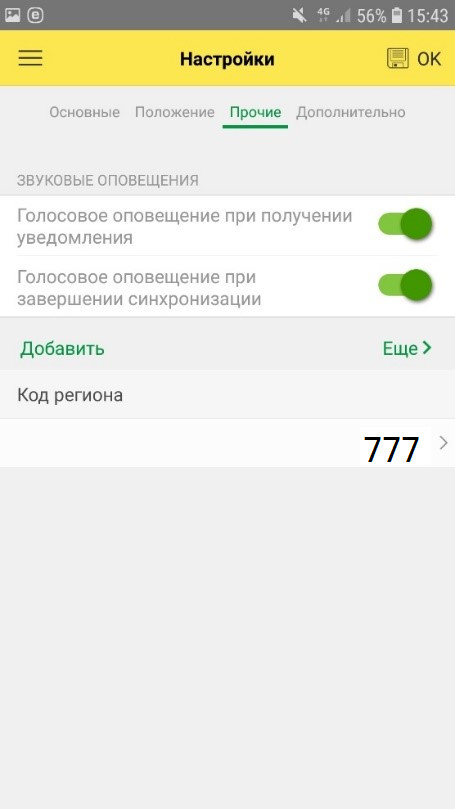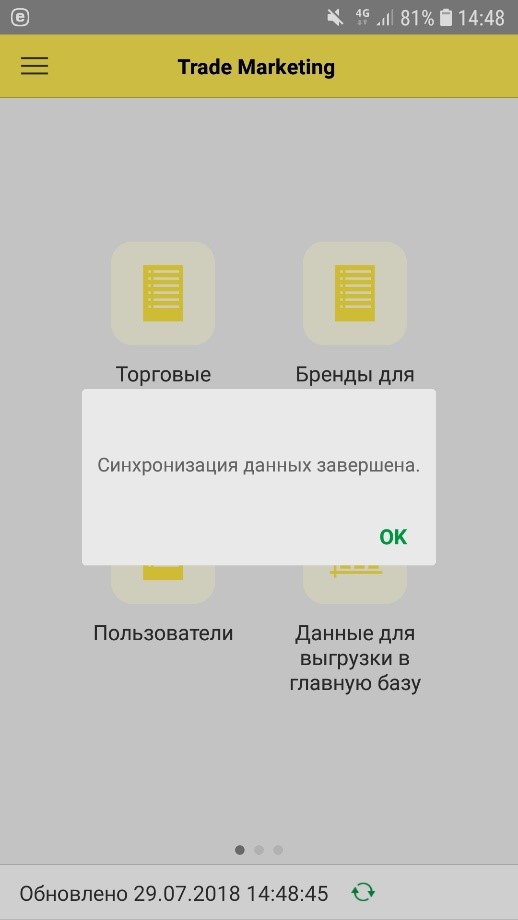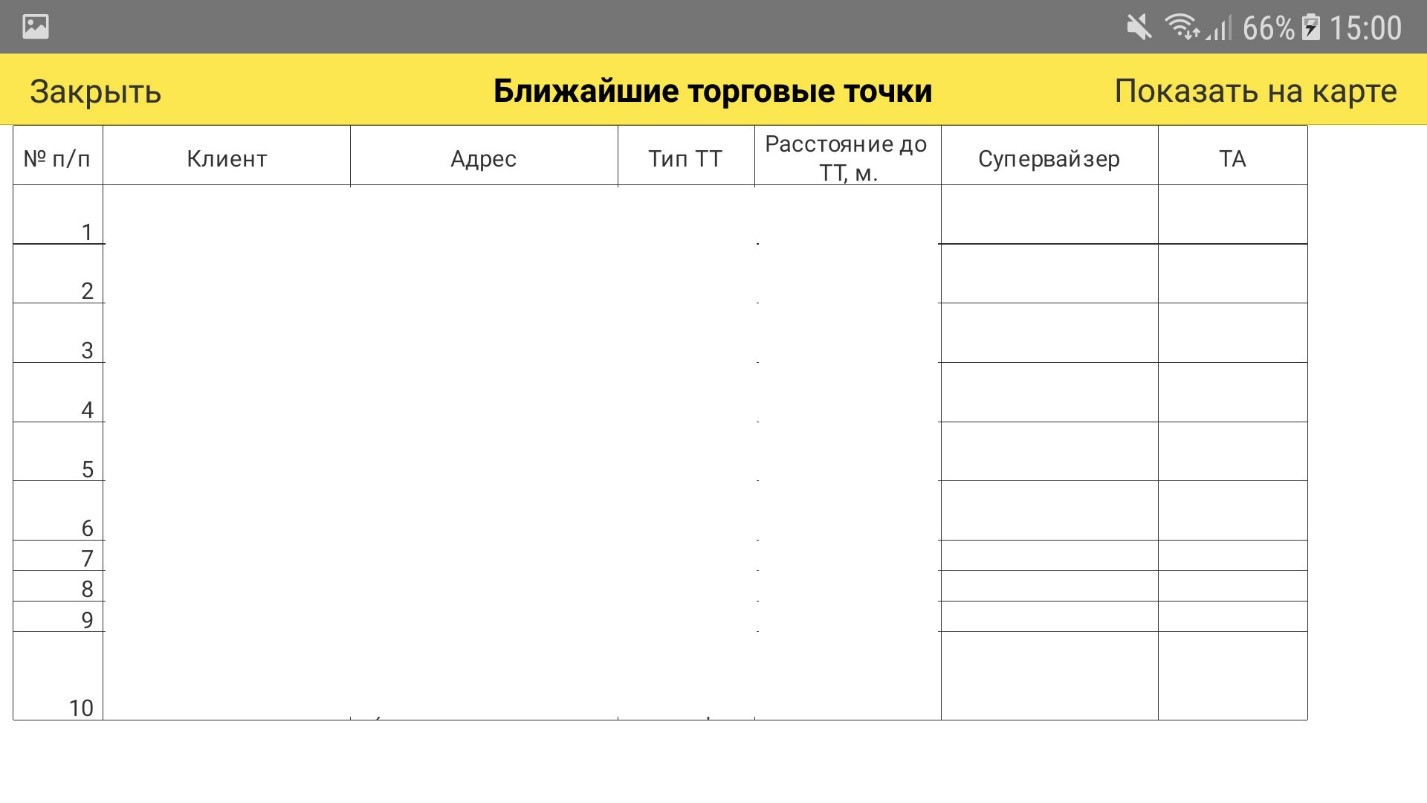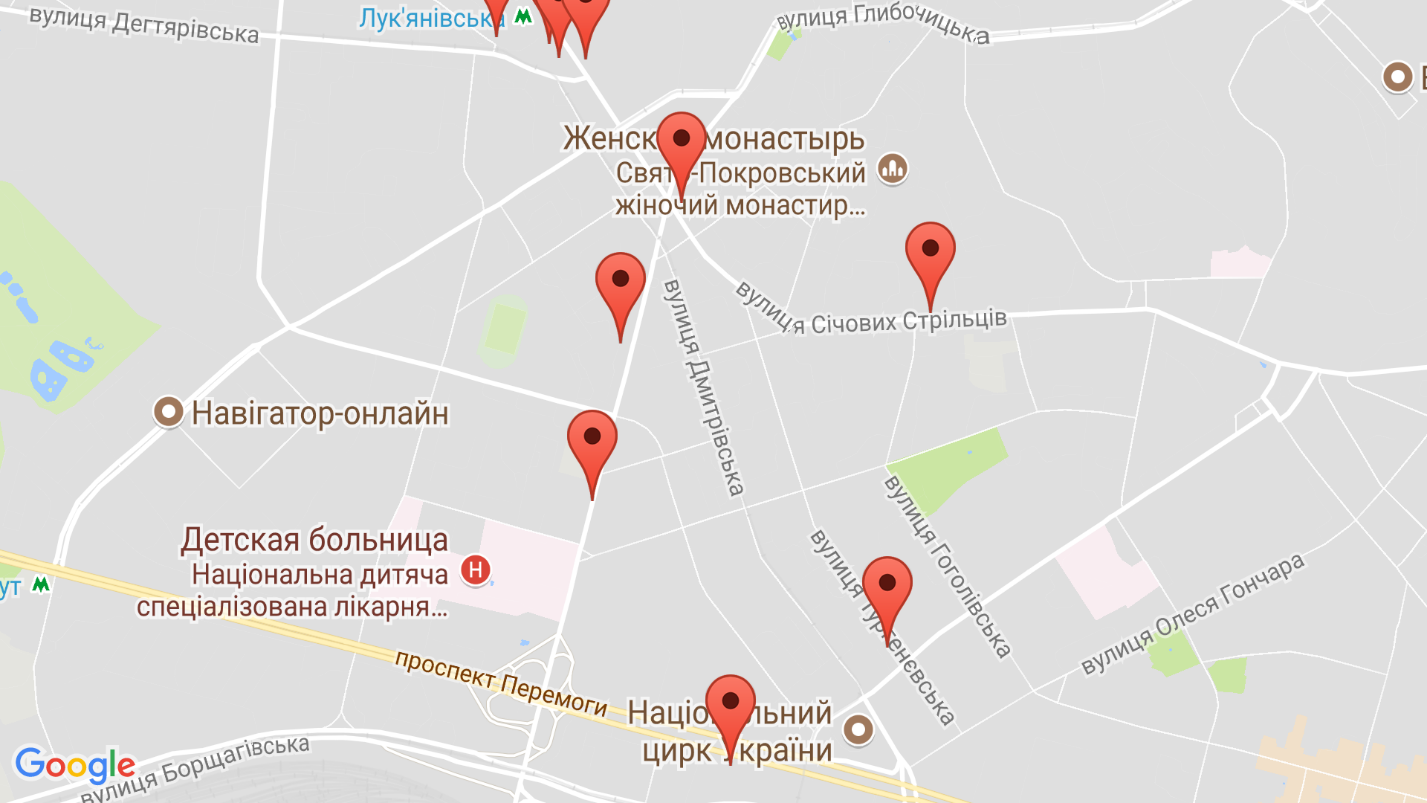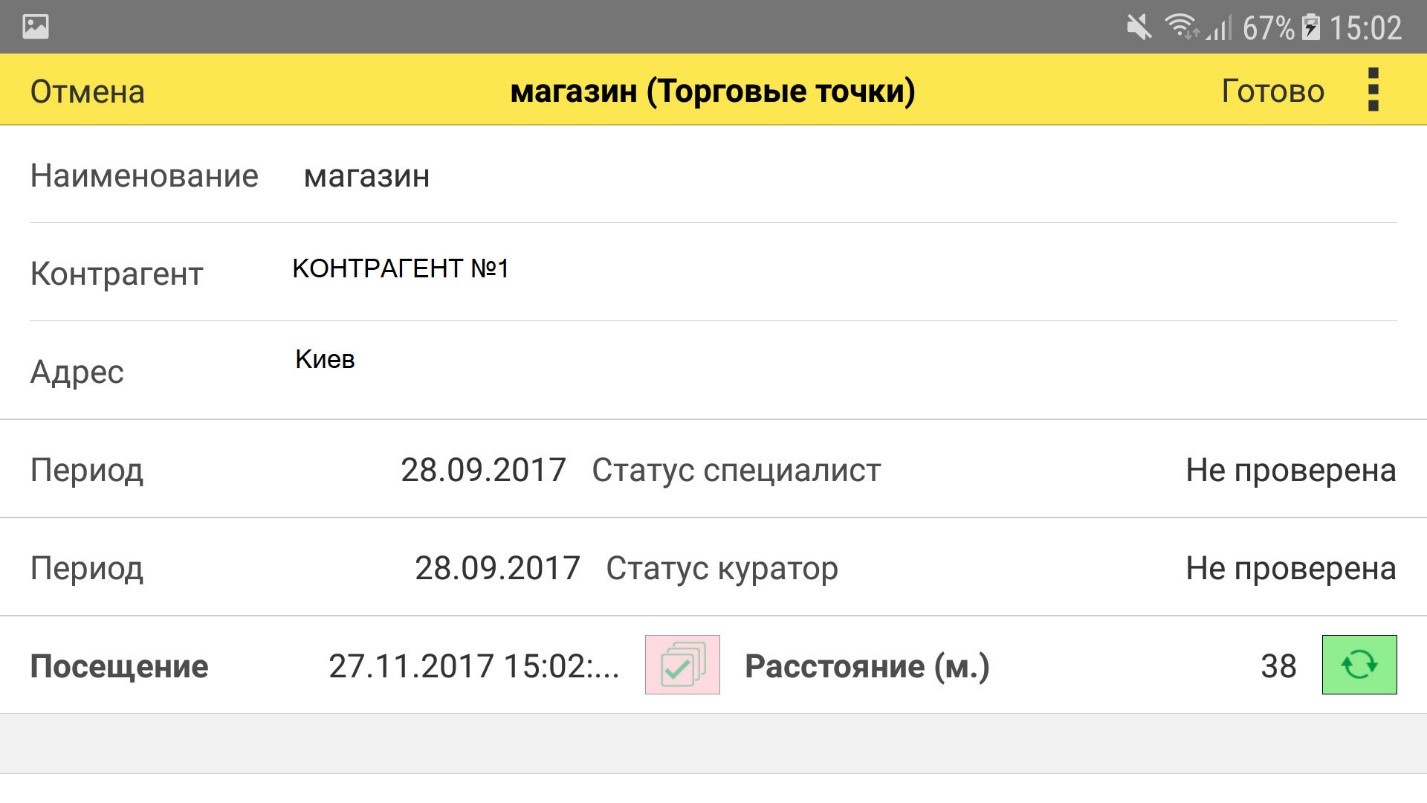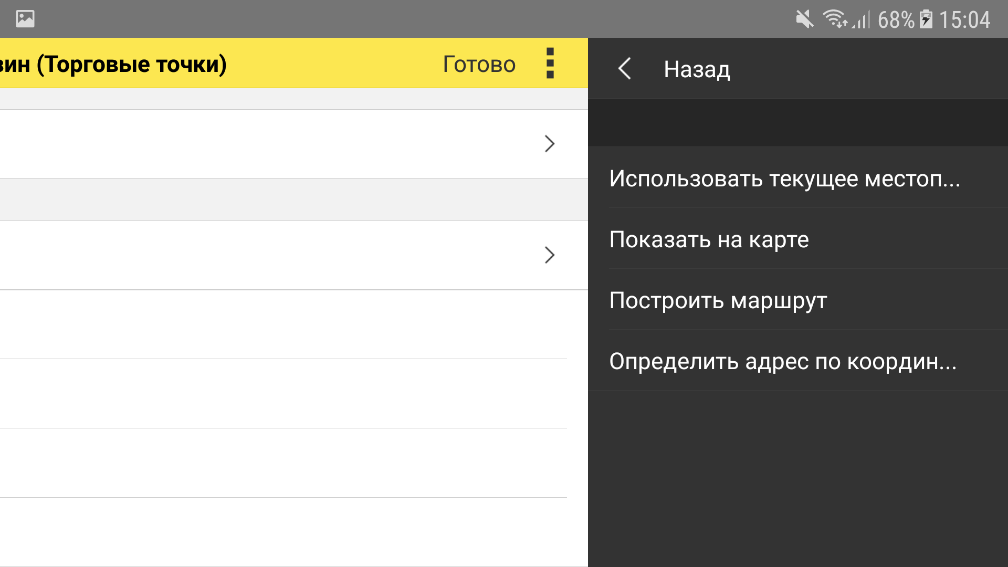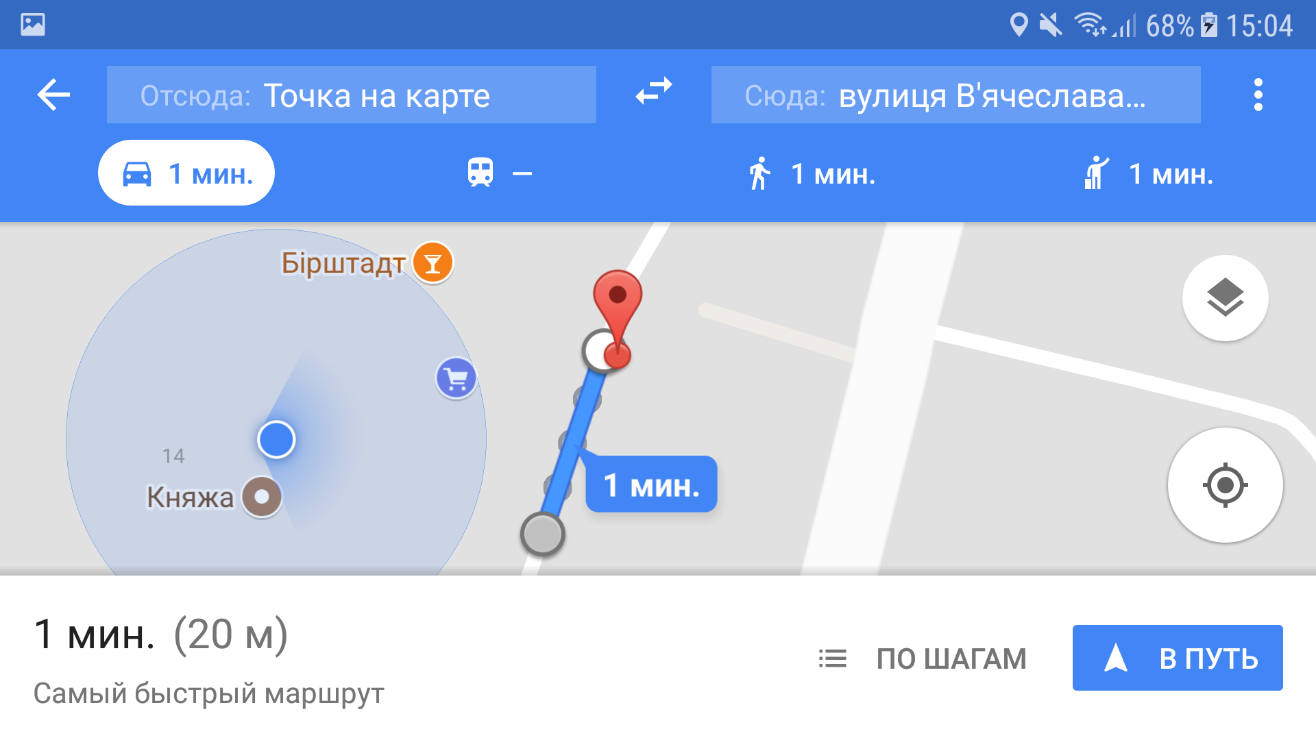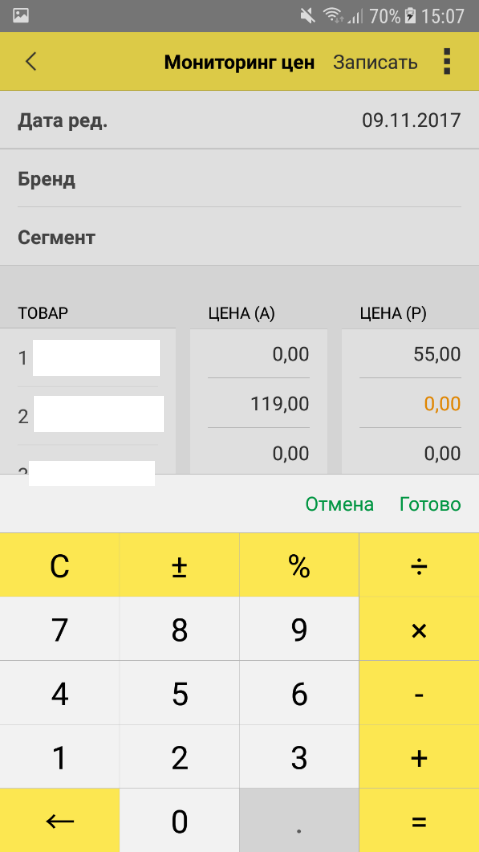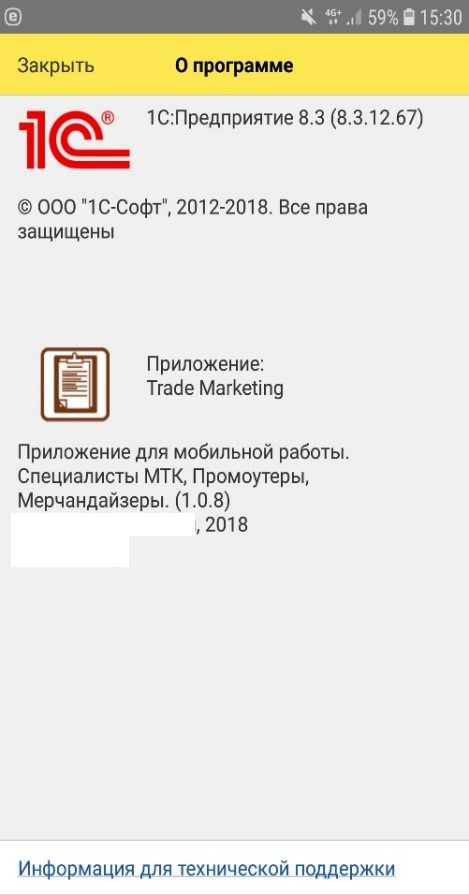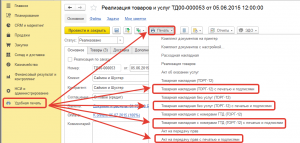Описание мобильного приложения «Торговый маркетинг 1.0 (2018)»
После запуска мобильного приложения «Торговый маркетинг», отображается командный интерфейс приложения.


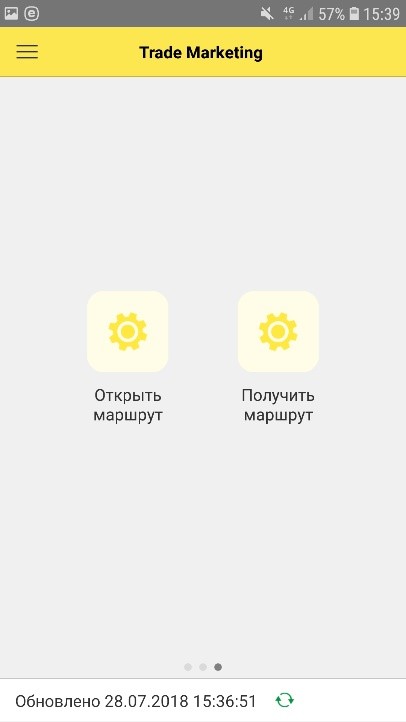
Из главного окна программы, можно открыть справочник «Торговые точки». Пролистывая рабочее окно вправо, можно выполнить синхронизацию с главной базой (синхронизация справочников и учетных регистров), также можно открыть ближайшую торговую точку или открыть список ближайших десяти торговых точек в радиусе 1 км. Внизу отображается дата и время, когда произошла последняя, полная синхронизация измененными данными с момента предыдущей синхронизации, частичного обмена, согласно методологии - нет. Эта дата и время означают, на какой момент времени данные в центральной базе и на мобильном устройстве точно соответствовали друг другу. Также есть возможность отчетом «Данные для выгрузки в главную базу», просмотреть элементы справочников и документы, которые зарегистрированы мобильным приложением, для передачи в главную информационную базу (после выполнения обмена, этот отчет должен быть пустым).
Конфигурация главной информационной базы, этой системы разработана на базе «1С: Библиотека стандартных подсистем» редакция 2.4.3.40 от 30.06.2017, которая имеет большой потенциал, для внедрения, всех возможных подсистем этой библиотеки, разработанной фирмой «1С».
Конфигурация мобильного приложения разработана на основе приобретенного опыта работы с типовыми мобильными приложениями, а также с использованием информацию из книг и руководства разработчика по «1С». Также мобильное приложение имеет различный пользовательский интерфейс, в зависимости от роли пользователя мобильного приложения. Роль пользователя указывается в центральной базе и может со временем изменяться. Роли могут быть: полные права, мерчандайзер, промоутер, специалист МТК. Для обмена задействован селективный обмен по регионам, таким образом в каждое мобильное приложение попадает именно та информация из главной базы, которую пользователь может просматривать и изменять.
Также все эти кнопки доступны с главного меню, мобильного приложения, кнопка вызова главного меню, располагается сверху слева, в виде трех полосок. Главное меню мобильного приложения показано на следующем рисунке.
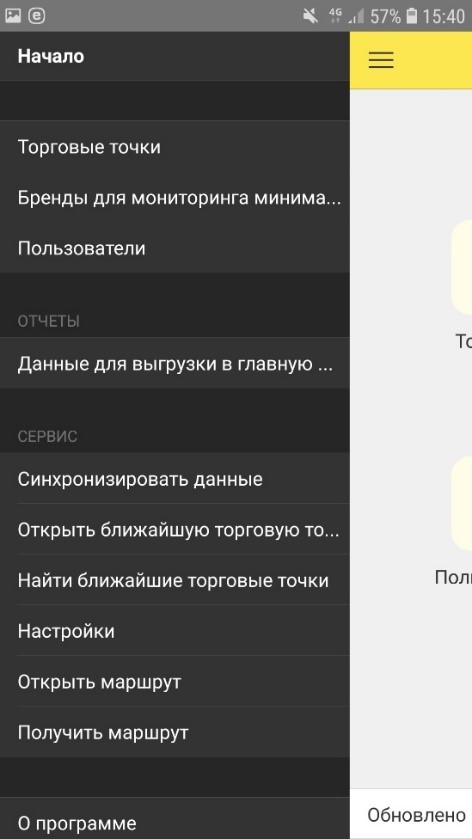
Далее на рисунке отображены формы настройки мобильного приложения.
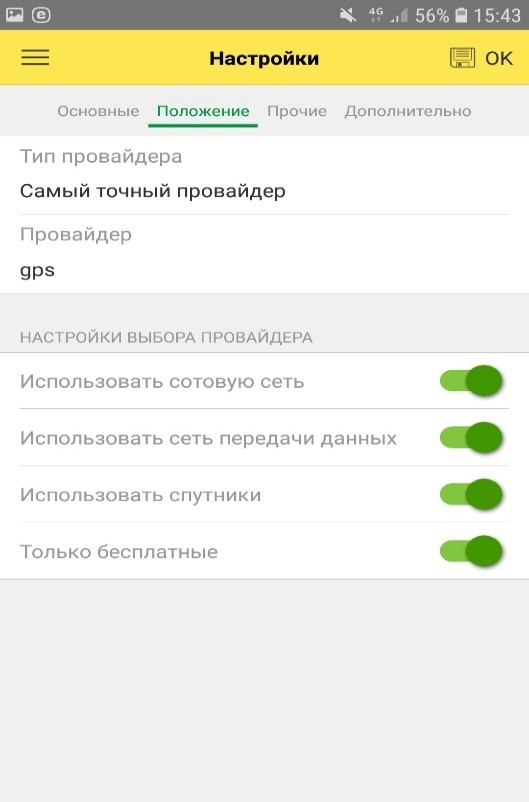
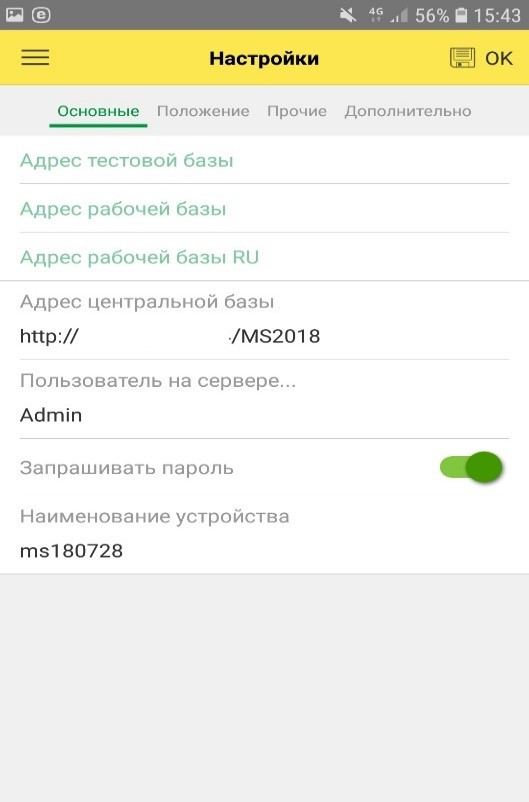
В настройках указывается, адрес центральной базы, с которой нужно осуществлять обмен, в нашем случае адрес главной информационной базы – «http://134.249.122.6X/MS2018» - он устанавливается автоматически. Также указывается пользователь, этой информационной базы, под которым будет выполняться синхронизация данными, пользователь должен быть у всех свой, это фамилия и первая буква имени слитно (например, ИвановИ). Далее нужно установить флажок «Запрашивать пароль» в момент синхронизации при первом запуске, мобильное приложение запросит Ваш пароль. Роль пользователя и соответственно те действия, которые он может выполнять устанавливаются в центральной базе. Роли могут быть следующие: полная, мерчандайзер, промоутер, специалист МТК. В данном описании функционирования мобильного приложения, описывается именно функционал для роли специалистов МТК.
Следующее, это указывается наименование устройства - это имя, под которым в центральной базе будет зарегистрировано устройство. Нужно указывать свою фамилию на английском. На странице положение, указываются настройки по определению координат GPS.
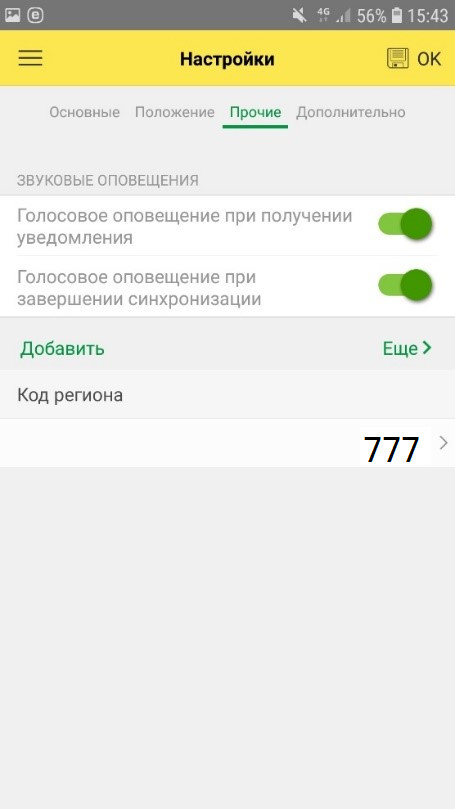

Обязательно перед синхронизацией нужно указать, код региона с которым работает специалист, или это может быть перечень из кодов регионов, если специалист работает с торговыми точками по нескольким регионам. Первоначальная загрузка торговых точек по одному региону, если в нем около 5000 торговых точек, происходит по продолжительности около 15 минут.
После успешной синхронизации, выводится пользователю соответствующее сообщение, а также внизу обновляется значение последней даты успешной синхронизации.
Для анализа мобильных устройств, которые подключаются к главной базе, в главной базе записывается информация об операционной системе мобильного устройства, объеме оперативной памяти, процессоре, версии мобильного приложения на устройстве. А также храниться информация об истории синхронизации и продолжительности этих синхронизаций.
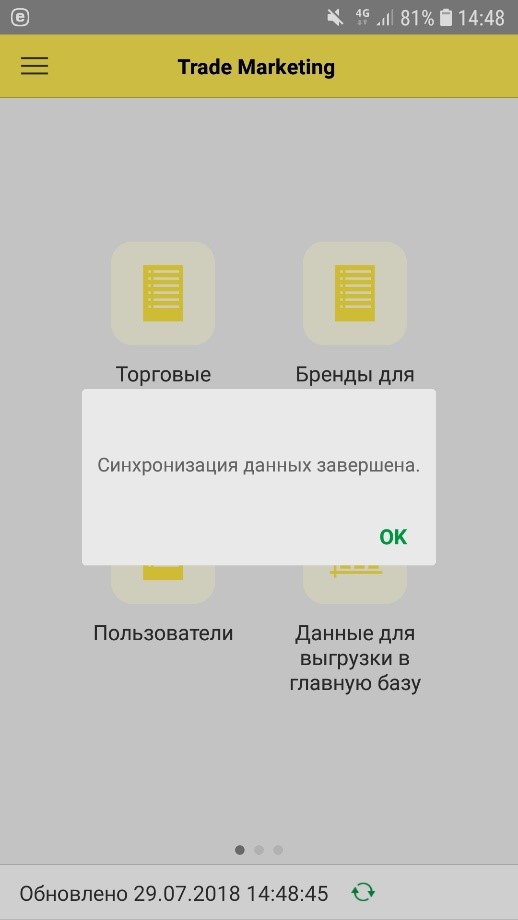
По команде найти ближайшие торговые точки, будет отображен список из ближайших десяти торговых точек в радиусе 1 км.
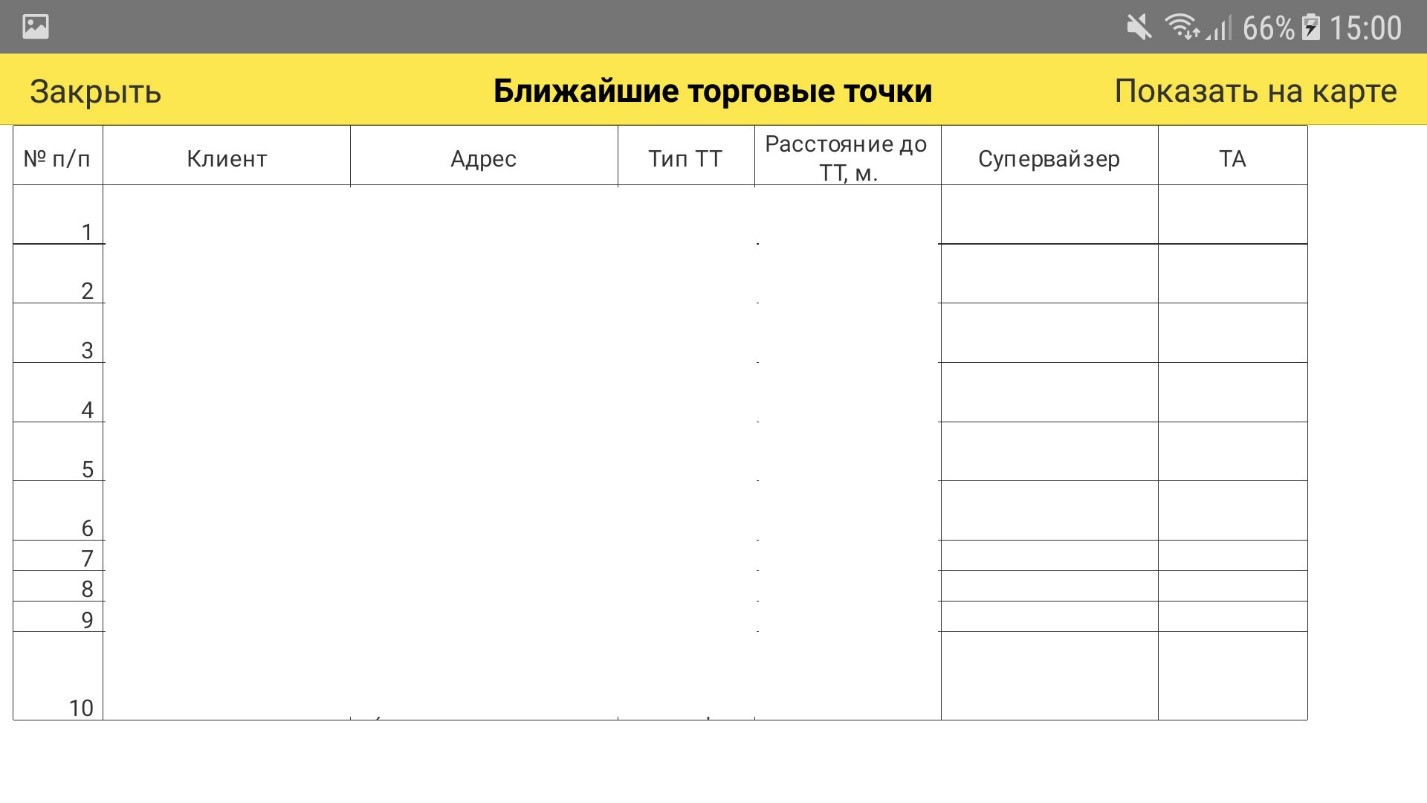
По кнопке вверху, справа можно отобразить все торговые точки на карте, как это показано на рисунке ниже.
Также со списка торговых точек по двойному нажатию по строке, можно открыть элемент справочника, выбранной торговой точки.
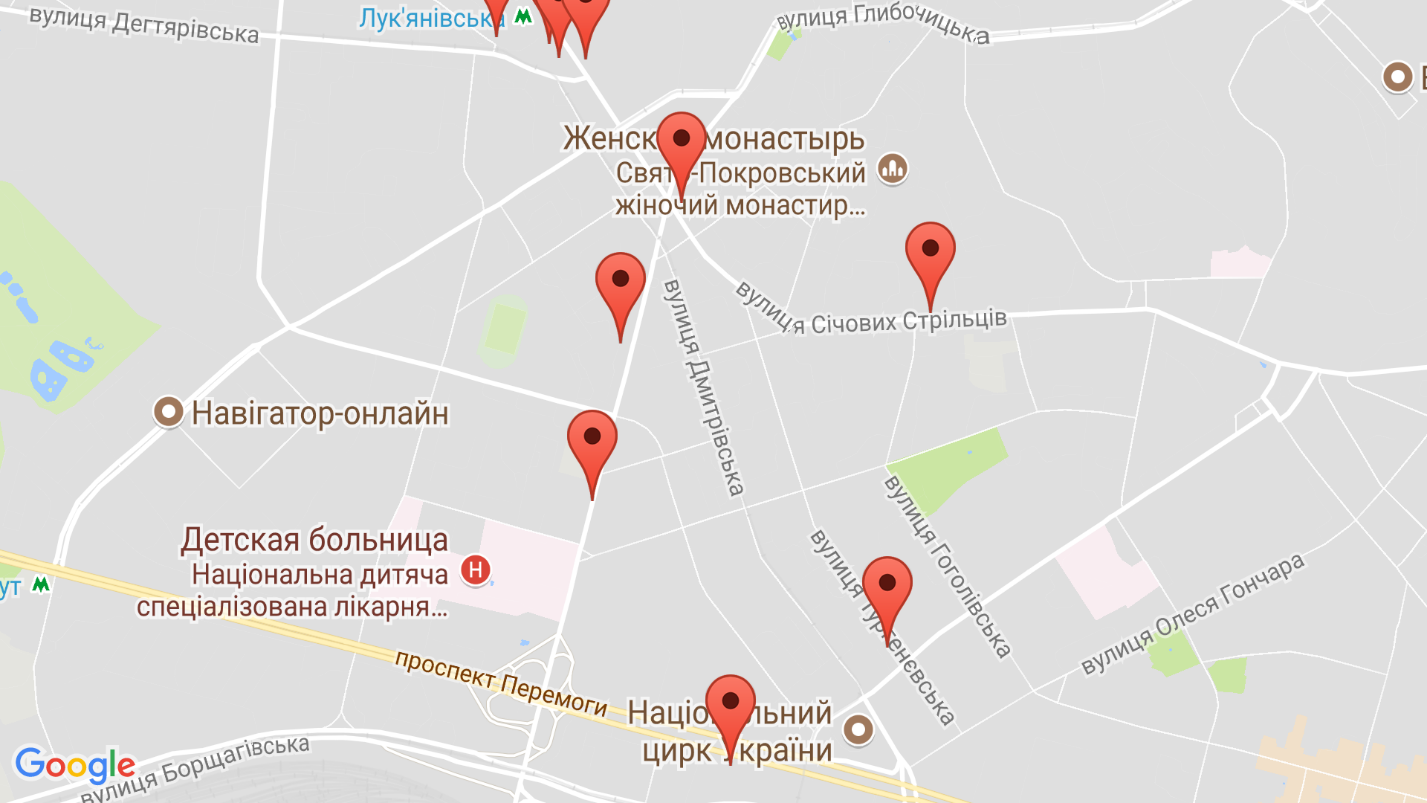
После открытия торговой точки, отображается ее экранная форма, которая представлена на рисунке.
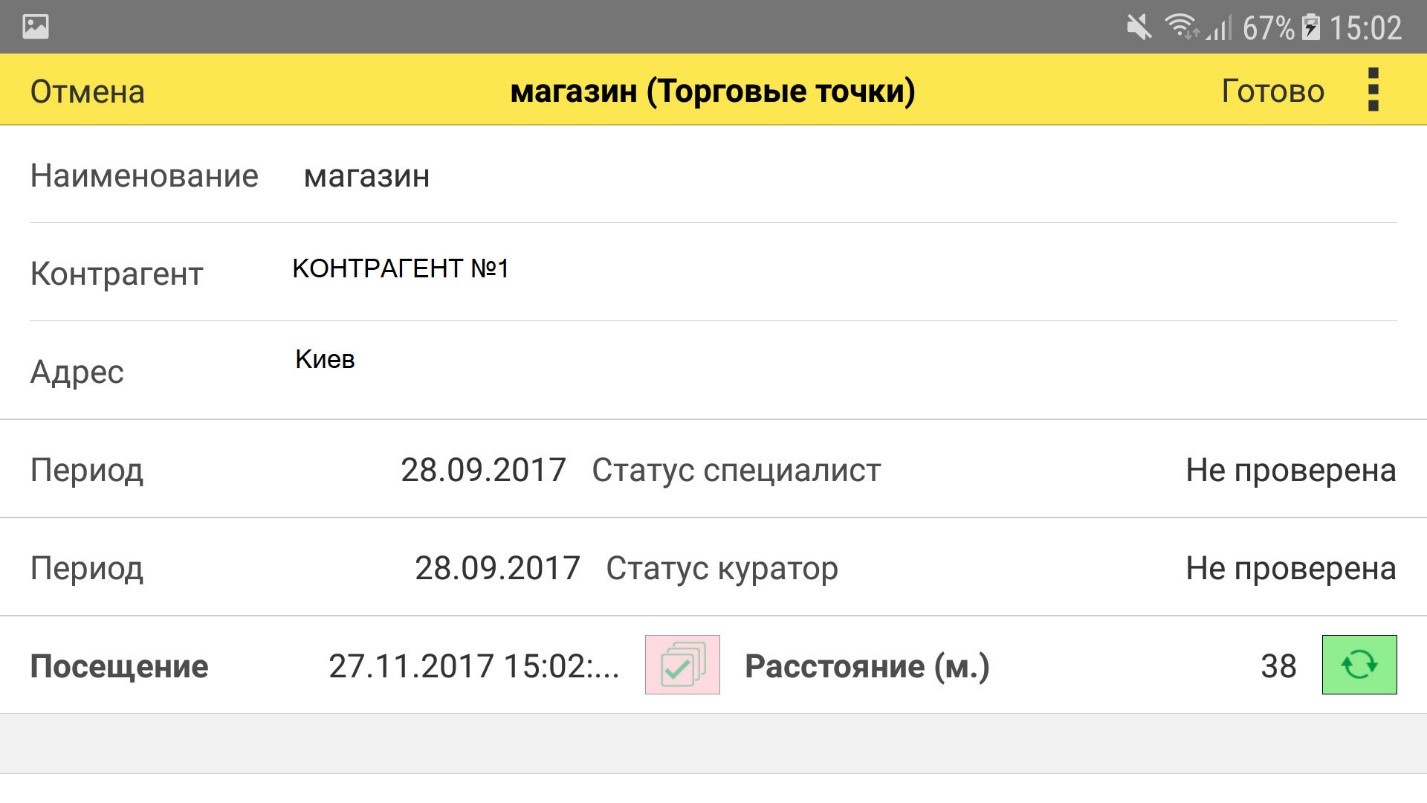
В данной экранной форме, регистрируется посещение торговой точки, специалистом МТК, предварительно измерив расстояние, чтобы оно было не более 200 метров до торговой точки от своего местоположения. При открытии, кнопка обновления расстояния желтая, но после нажатия становиться светло зеленой. Кнопка посещения, доступна только когда она желтая, это после определения расстояния. Если кнопка светло розовая, то нужно обновить расстояние. Также специалист МТК проставляет статус, торговой точки, статус куратора проставляется только в центральной.
Пролистывая вниз экранную форму торговой точки, просматриваем внизу четыре кнопки. Мониторинг цен – соответственно для мониторинга цен, мониторинг акций – для мониторинга акций по определенному набору товаров. По кнопке файлы – можно просматривать прикрепленные файлы по данной торговой точке, это могут быть фотографии, звукозаписи и видео.

Также из экранной формы торговой точки можно перейти в командное меню, сверху справа, где кнопки будут сгруппированы по группам, как показано на рисунке ниже.

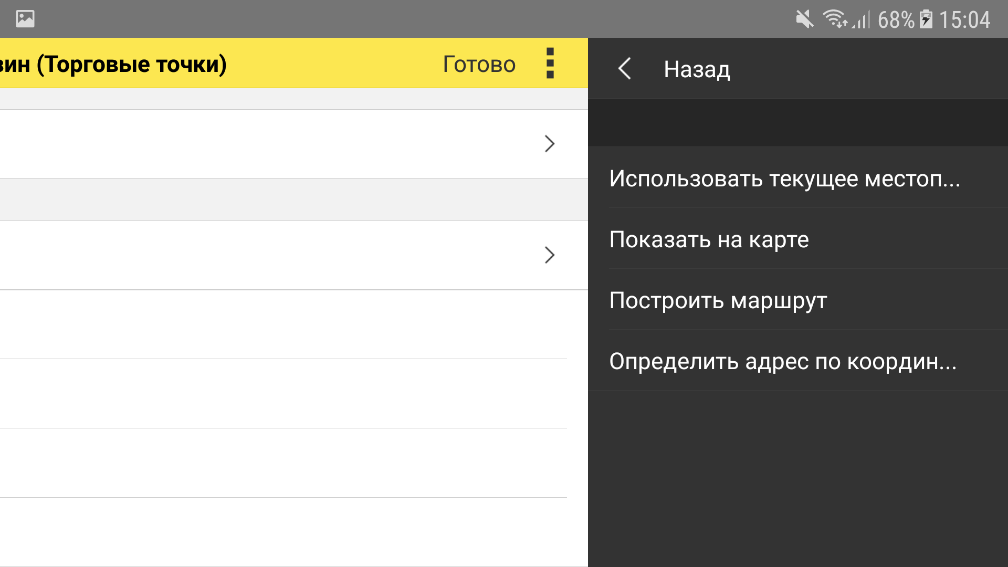
По кнопке «Построить маршрут», отображается маршрут от текущего местоположения к торговой точке, как показано на рисунке.
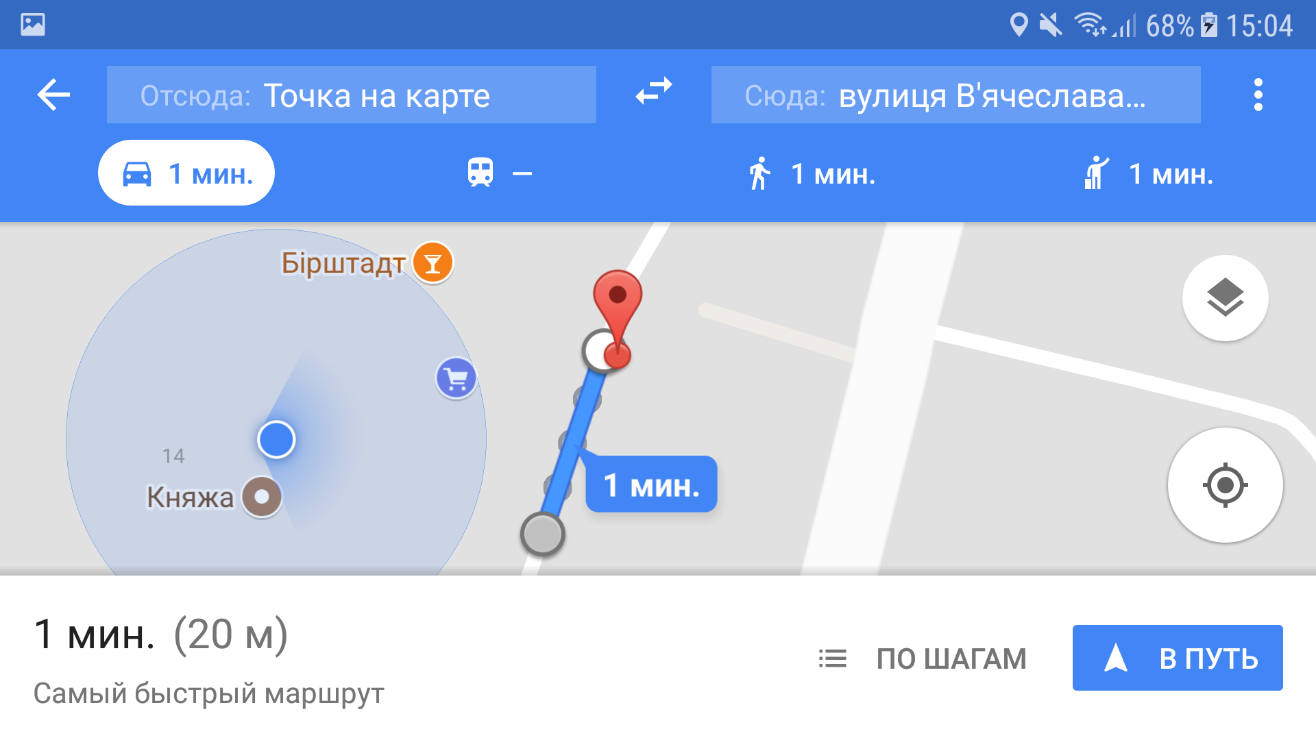
Также есть возможность для торговой точки сделать фото, видео или аудиозапись.

По кнопке «Мониторинг цен», на экранной форме торговой точки, открывается список товаров, для которых нужно проставить цены. Отображается предыдущая, последняя дата редактирования этих цен. Есть возможность, сделать отбор товаров по бренду и сегменту. Экранная форма ввода цен, приведена ниже.
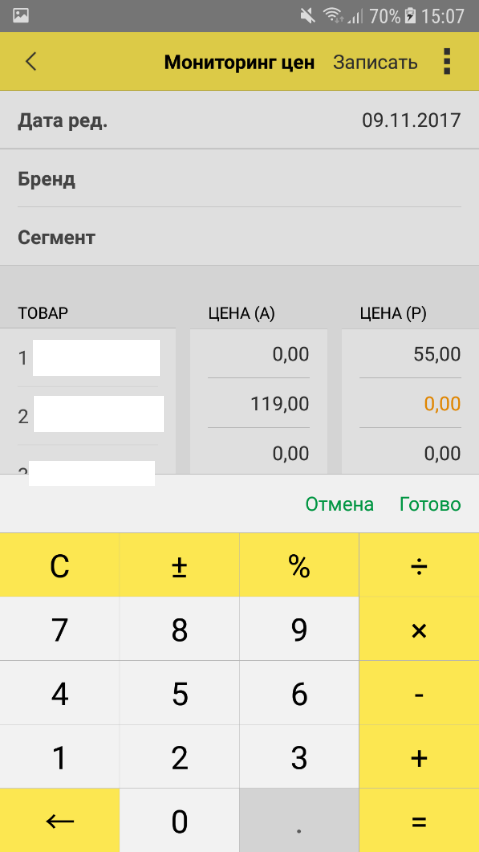
На следующем рисунке отображена информация про данное мобильное приложение.
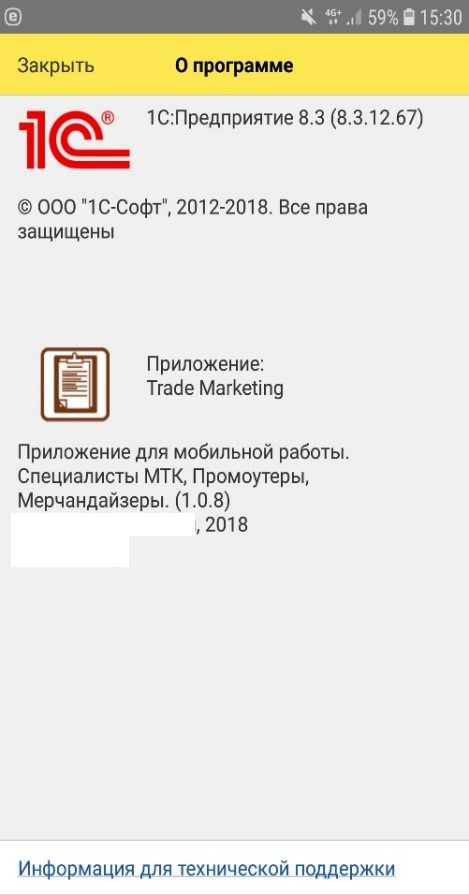
Далее, приведено описание наполнения конфигураций типами справочников, документов и отчетов (описание метаданных).
В мобильном приложении и главной конфигурации (для ПК) есть такие справочники: организации, контрагенты, бизнес-регионы, склады, виды цен, товары, хранимые файлы, валюты, пользователи, исходящие письма, сети, форматы торговых точек, торговые точки, бренды, бренды пользовательские, виды нарушений, дополнительные услуги, категории торговых точек, позиции мониторинга, типы номенклатуры, производители, группы брендов, наборы товаров для мониторинга, физические лица, виды проверок торговых точек, районы, должности, отделы, сотрудники, типы районов.
В мобильном приложении и главной конфигурации (для ПК) есть такие документы: ввод товаров для мониторинга (мобильное и ПК), посещение торговой точки (мобильное и ПК), ввод плана отработанных точек (только для ПК).
В мобильном приложении и главной конфигурации (для ПК) есть такие регистры сведений: курсы валют, ассортимент торговых точек, выпавшие товары, дополнительные услуги торговой точки, история нарушений по торговой точке, метраж полок, минимальные цены по типам товаров, мониторинг цен, план ассортимент по административным единицам, план ассортимент по категориям торговых точек, планируемый ассортимент сетей, подтверждение торговых точек куратором, подтверждение торговых точек супервайзером, представленность SKU аудит, представленность товары фейсы аудит, привязка торговых точек к районам, проверки торговых точек, размещение на витрине, мобильные отчеты, цены товаров, наборы товаров для мониторинга, координаты торговых точек, маршруты мерчендайзеров, акции, бренды для мониторинга минимальных цен, мониторинг минимальных цен.
В конфигурации главной базы (для ПК), разработаны следующие отчеты: отчет по посещению торговых точек, отчет по мониторингу цен, отчет по мониторингу акций, отчет по маршрутам мерчендайзеров, отчет по акциям, отчет по мониторингу минимальных цен.
В конфигурации мобильного приложения, разработан следующий отчет: отчет по данным для выгрузки в главную базу. Данным отчетом можно просмотреть, какие данные будут подготовлены для передачи в главную информационную базу при начале обмена.
Также в конфигурации главной информационной базы, есть константа «Версия мобильного приложения», ее указывает администратор системы в главной базе, для того что бы уведомить пользователя мобильного приложения о необходимости выполнить обновление мобильного приложения. Обновления делятся на критические и обычные, если не выполнить обновление критическое, для системы, обмен будет невозможен и пользователь мобильного приложения об этом, будет уведомлен.
Поставка программного обеспечения представляет собой, файл обновления (*.cfu), для типовой конфигурации «1С: Библиотека стандартных подсистем» редакция 2.4.3.40 от 30.06.2017, содержащий всю специфику разработанного приложения, а также включает в себя конфигурацию мобильного приложения (*.cf). В поставку также включена сборка мобильного приложения, для Android, а именно ms.jaguar.trademarketing-arm.apk.
Таким образом, для полноценной работы, покупателю понадобится типовая конфигурация фирмы «1С», а именно «1С: Библиотека стандартных подсистем» редакция 2.4.3.40 от 30.06.2017.